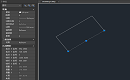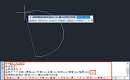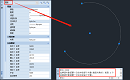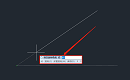CAD常用命令
CAD常用命令
CAD命令大全圖表,新手必備寶藏秘籍!
2025-07-15
2289
今天小編給大家整理了一份CAD命令大全圖表,包含繪圖、編輯、標注、視圖控制等核心操作,結合常用CAD快捷鍵與實用技巧,幫助提升設計效率。這篇CAD命令大全圖表大家一定要收藏哦~ 一、CAD繪圖命令LINE(L):繪制直線(起點→終點)。CIRCLE(C):畫圓(指定圓心+半徑/直徑)。ARC(A):創建圓弧(三點或起點-圓心-端點)。RECTANG(REC):繪制矩形(指定對角點)。POLYGON(POL):畫正多邊形(邊數+中心/邊長)。PLINE(PL):創建多段線(連續直線/弧段組合)。HATCH(H):填充封閉區域(圖案/漸變色)。XLINE(XL):繪制無限長參照線(輔助定位)。二、CAD編輯與修改命令COPY(CO/CP):復制對象(基點→目標點)。MOVE(M):移動對象(操作同COPY)。OFFSET(O):偏移復制(平行復制曲線/直線)。ROTATE(RO):旋轉對象(基點+角度)。SCALE(SC):縮放對象(基點+比例因子)。TRIM(TR):修剪多余線段(空格×2可快速選所有邊界)。EXTEND(EX):延伸線段至邊界(操作同TRIM)。FILLET(F):倒圓角(設置半徑后選邊)。CHAMFER(CHA):倒直角(設置距離后選邊)。EXPLODE(X):分解塊/多段線為獨立對象。MATCHPROP(MA):格式刷(復制屬性到其他對象)。三、CAD標注與測量命令DIMLINEAR(DLI):線性標注(水平/垂直尺寸)。DIMALIGNED(DAL):對齊標注(斜線尺寸)。DIMRADIUS(DRA):半徑標注(圓/圓弧)。DIMDIAMETER(DDI):直徑標注。DIMANGULAR(DAN):角度標注。DIMCONTINUE(DCO):連續標注(接續前一個標注)。AREA(AA):計算封閉區域面積/周長。DIST(DI):測量兩點間距離。四、CAD視圖與顯示控制命令ZOOM(Z):Z+空格:實時縮放。Z+W:窗口放大。Z+A:全圖顯示。PAN(P):平移視圖(按住鼠標中鍵也可實現)。REGEN(RE):重生成模型(消除顯示失真)。DSETTINGS(DS):設置捕捉/柵格(F3/F7開關)。五、CAD圖層與對象管理命令LAYER(LA):圖層管理器(開關/凍結/鎖定)。PROPERTIES(MO/Ctrl+1):特性面板(修改顏色/線型等)。BLOCK(B):創建塊(組合對象復用)。INSERT(I):插入塊。六、高頻CAD快捷鍵正交模式:F8(限制水平/垂直移動)。對象捕捉:F3(開關端點/圓心等捕捉)。撤銷操作:Ctrl+Z(恢復用Ctrl+Y)。特性面板:Ctrl+1(修改對象屬性)。全選對象:Ctrl+A。保存文件:Ctrl+S(快速保存防崩潰)。熟練掌握本節CAD命令大全圖表,便可以有效提升設計效率,有需要的設計師朋友們趕緊收藏起來吧!
 CAD常用命令
CAD常用命令
CAD偏移快捷鍵是什么?CAD偏移命令使用技巧
2025-06-25
5732
CAD偏移快捷鍵是什么?在浩辰CAD軟件中,CAD偏移快捷鍵命令是 O(對應全稱命令 OFFSET),主要用于快速激活偏移功能,實現創建同心圓、平行線或等距曲線等操作。下面給大家分享CAD偏移快捷鍵命令的具體使用方法和注意事項。CAD偏移的操作步驟:1、啟動CAD偏移命令在浩辰CAD中打開圖紙文件后,在命令行輸入O并按回車鍵確認,即可啟動CAD偏移命令。2、指定偏移距離根據提示輸入偏移的具體數值(例如墻體厚度240),或通過鼠標點擊兩點確定距離。3、選擇偏移對象點擊需要偏移的圖形元素(如直線、圓弧等)。4、指定偏移方向在偏移對象的一側點擊,確定偏移方向,完成操作。CAD偏移操作注意事項:連續偏移:完成一次偏移后,可直接選擇新對象繼續操作,無需重復激活命令。命令沖突:若快捷鍵無效,檢查是否與其他自定義快捷鍵沖突,或嘗試輸入完整命令 OFFSET。對象屬性:偏移后的對象默認繼承原圖層屬性,可通過設置調整為指定圖層。掌握CAD偏移快捷鍵能顯著提升繪圖效率,尤其在繪制建筑平面圖、機械零件圖等需要大量平行結構的場景中。
 CAD常用命令
CAD常用命令
CAD多線怎么用?CAD多線使用方法技巧
2025-06-11
3377
CAD多線怎么用?CAD多線是一種由多條平行線組成的復合線條,常用于繪制墻體、道路、管道等需要平行線的場景。下面,小編給大家分享CAD多線命令的詳細使用方法。CAD多線的使用步驟:1、啟動多線命令在浩辰CAD中打開/新建圖形文件后,調用CAD多線命令,輸入MLINE或ML命令,按回車鍵確認。2、設置多線參數在繪制多線前,需要設置以下參數:對正(J):控制多線相對于光標的對齊方式。上(T):多線頂端對齊光標。無(Z):多線中心對齊光標(默認)。下(B):多線底端對齊光標。比例(S):控制多線的寬度(默認比例為1,可放大或縮小)。樣式(ST):選擇預設的多線樣式(如默認的 STANDARD)。3、繪制多線根據系統提示,在繪圖區域指定起點和終點,連續點擊繪制多段CAD多線,按【Esc】鍵結束命令。在浩辰CAD軟件中通過以上幾個簡單的步驟,便可以靈活使用CAD多線命令提高繪圖效率,高效繪制建筑平面圖、管道布置圖等專業圖紙!
 CAD常用命令
CAD常用命令
CAD拉伸怎么變成移動了?CAD拉伸命令使用技巧
2025-05-15
3536
在CAD制圖過程中,當調用CAD拉伸命令對選定對象進行拉長或縮短操作時,發現操作效果變成了移動,這是什么原因呢?下面,小編來給大家分享CAD拉伸變成移動的原因以及相對應的解決辦法。CAD拉伸變移動的解決辦法:1. 檢查選擇方式在進行CAD拉伸操作的過程中,使用窗口選擇(從左向右拖動)會選中完整對象,從而導致移動。正確操作步驟:使用交叉選擇(從右向左拖動),僅框選需要拉伸的部分(如邊、頂點),未被框選的部分將保持固定。2. 正確選擇拉伸的關鍵點在進行CAD拉伸操作時,選中了全部頂點或整個對象,從而導致整體移動。正確操作應該是僅選擇需要拉伸的局部頂點或邊線(如矩形的一條邊),確保其他部分保持不動。3. 確認對象類型是否支持拉伸不可拉伸的對象:圖塊、文字、圓等閉合圖形無法拉伸,只能移動。解決方法:(1)圖塊:調用分解命令(EXPLODE命令)將圖形分享后再嘗試進行拉伸操作。(2)圓等閉合圖形:改用縮放或移動命令。在進行CAD拉伸操作時,要注意選擇方式,錯誤的選擇方式會導致拉伸變移動。通過以上調整,即可避免CAD拉伸變移動的問題。
 CAD常用命令
CAD常用命令
CAD填充命令沒反應怎么辦?CAD填充技巧
2025-03-17
5050
CAD填充命令沒反應怎么辦?在CAD軟件中,CAD填充命令無反應是常見問題,通常由邊界不閉合、參數設置錯誤或圖層鎖定等問題導致。下面,小編來給大家分享CAD填充命令沒反應的幾種常見情況以及相對應的解決辦法。CAD填充命令沒反應的解決辦法:1. 檢查圖形閉合性填充區域必須為完全閉合的邊界(無缺口或交叉)。-使用BPOLY(邊界創建)命令檢測閉合性,若無法生成邊界,說明存在缺口。-放大檢查連接點,或用PEDIT(多段線編輯)閉合開放線段。2. 調整允許間隙浩辰CAD默認不忽略邊界間隙,可通過以下設置放寬限制:-輸入HATCH命令,打開【圖案填充和漸變色】對話框。-在【圖案填充和漸變色】對話框中,設置【允許間隙】最大間隙值(如0.1)。3. 檢查圖層狀態確保當前圖層未凍結或鎖定,且填充區域不在不可見圖層。-輸入LAYER命令,調出【圖層特性管理器】對話框。-解鎖被凍結的圖層。4. 重置填充參數-輸入HATCH命令,打開【圖案填充和漸變色】對話框。-在【圖案填充和漸變色】對話框中確認填充類型(圖案/漸變/實體)、比例和角度是否合理。-比例過大/過小會導致填充顯示為空白,嘗試調整為1或逐步調整測試。通過以上步驟,可解決90%以上的CAD填充無反應問題。總之,CAD填充命令沒反應并非無解之題。只要我們耐心排查,逐一嘗試上述方法,相信總能找到問題的癥結所在,并成功解決它。
 CAD常用命令
CAD常用命令
CAD填充命令不會彈出填充窗口怎么辦?
2025-01-02
6583
CAD填充命令作為設計過程中常用功能之一,當遇到執行CAD填充命令后無法彈出填充窗口的問題時,這無疑會給設計工作流程帶來不小的困擾。今天,小編給大家分享CAD填充命令不會彈出填充窗口的解決辦法,一起來了解一下吧!CAD填充窗口不彈出的原因: 在浩辰CAD軟件中出現這種問題通常是因為在注冊表中保存的填充對話框屬性的值存在異常,導致使用軟件時該對話框無法正常顯示。CAD填充窗口不彈出的解決辦法: 1、調用快捷鍵【WIN + R】打開【運行】對話框后,輸入【REGEDIT】,點擊【確定】。 2、在彈出的【注冊表編輯器】對話框中,依次點擊路徑【 HKEY_CURRENT_USER\SOFTWARE\Gstarsoft\GstarCAD\R25\zh-CN】,將【zh-CN】中的項刪除。 3、最后,重新執行CAD填充命令,注冊表會恢復到默認值,此時便會彈出填充對話框。綜上所述,當執行CAD填充命令不彈出填充窗口時,可以通過修改注冊表來解決問題。當然,如果以上方法無法解決問題,還可以嘗試在浩辰CAD的官方論壇或社區中尋求幫助。總之,面對CAD填充命令不彈出填充窗口的難題,我們應保持耐心,逐一嘗試各種可能的解決方案,直到找到問題的癥結所在。
 CAD常用命令
CAD常用命令
CAD面域命令怎么計算面積?CAD面域命令助你高效計算面積
2024-04-23
6018
在CAD軟件中,CAD面域命令是一個非常實用的工具,它允許用戶將一系列相連的線段、弧線或多邊形等二維圖形對象組合成一個整體,形成一個封閉的區域,即面域。那么,你知道CAD面域命令怎么計算面積嗎?下面,小編將為大家詳細介紹如何使用CAD面域命令來計算面積。CAD面域命令計算面積操作步驟: 1、在浩辰CAD中打開需要編輯的圖形文件,然后調用CAD面域命令region,根據命令提示選擇圖形的輪廓邊,完成CAD面域創建。2、創建完成后,調用MASSPROP命令,根據命令提示在圖紙中選擇剛剛創建的面域,按回車鍵確認,除了計算面積,還可以用于執行其他與面域相關的操作,如計算面域的質心、慣性矩等。這些功能在建筑和機械設計中非常有用,能夠幫助工程師更準確地分析和評估設計方案。如下圖所示:總而言之,在浩辰CAD軟件中通過調用CAD面域命令,我們可以輕松計算二維圖形的面積,為工程設計提供準確的數據支持。它為用戶提供了便捷、高效的圖形處理方式,使得設計師能夠更加輕松地完成各種復雜的繪圖任務。
 CAD常用命令
CAD常用命令
CAD分解命令怎么操作?CAD分解命令操作步驟
2024-01-16
17627
在CAD設計中,分解圖形是一項至關重要的操作。它就像將一個錯綜復雜的拼圖拆分成各個簡單的部分,使得每個部分都能單獨處理和修改,從而大大簡化了繪圖過程。那么,如何進行這一分解操作呢?接下來,小編將以浩辰CAD軟件為例,詳細解讀一下如何通過調用CAD分解命令來分解圖形。CAD分解命令操作步驟: 1. 啟動浩辰CAD軟件后,并打開需要分解的圖形文件。2. 在命令行中輸入“EXPLODE”命令,按下回車鍵。3. 根據提示選擇需要分解的圖形對象,按下回車鍵。4. 此時,所選的圖形對象將被分解成各自獨立的線條或塊狀。 CAD分解結果: (1)多段線。分解成線段和圓弧。(2)三維實體。將平面分解成面域,非平面的面分解成曲面。(3)圓弧。如果位于非一致比例的塊內,則分解為橢圓弧。(4)塊。一次刪除一個編組級。如一個塊包含一個多段線或嵌套塊,那么對該塊的分解就首先顯露出該多段線或嵌套塊,然后再分別分解該塊中的各個對象。具有相同 X、Y、Z 比例的塊將分解成它們的部件對象。具有不同 X、Y、Z 比例的塊(非一致比例塊)可能分解成意外的對象。 當按非統一比例縮放的塊中包含無法分解的對象時,這些塊將被收集到一個匿名塊(名稱以"*E"為前綴)中,并按非統一比例縮放進行參照。 如果這種塊中的所有對象都不可分解,則選定的塊參照不能分解。非一致縮放的塊中的體、三維實體和面域圖元不能分解。分解一個包含屬性的塊將刪除屬性值并重顯示屬性定義。不能分解用 MINSERT 和外部參照插入的塊以及外部參照依賴的塊。(5)體。分解成一個單一表面的體(非平面表面)、面域或曲線。(6)圓。如果位于非一致比例的塊內,則分解為橢圓。(7)引線。根據引線的不同,可分解成直線、樣條曲線、實體(箭頭)、塊插入(箭頭、注釋塊)、多行文字或公差對象。(8)多行文字。分解成文字對象。(9)多線。分解成直線和圓弧。(10)多面網格。單頂點網格分解成點對象。 雙頂點網格分解成直線。 三頂點網格分解成三維面。(11)面域。分解成直線、圓弧或樣條曲線。以上就是浩辰CAD軟件中關于CAD分解命令的操作步驟了,本文通過一個簡單的示例,給大家展示了如何使用分解功能來處理各種對象,包括塊、文字和組等。這個功能非常實用,相信它將成為你CAD設計中的得力助手。
 CAD常用命令
CAD常用命令
CAD測量長度命令在哪里?常用CAD測量長度命令和快捷鍵分享
2024-01-15
108826
CAD測量長度命令和快捷鍵,這些是我們在設計工作中經常需要用到的技能。為了能夠在CAD制圖過程中快速準確地獲取設計對象的尺寸、角度等信息,熟練掌握各種CAD測量長度命令和快捷鍵是非常必要的。下面,小編來給大家分享幾個常用的CAD測量長度命令和快捷鍵。常用的CAD測量長度命令和快捷鍵:在浩辰CAD中,以下幾個常用的命令和快捷鍵可以方便快捷地測量實體的長度。1、LENGTHEN命令通過輸入len打開該命令,我們可以快速修改線段的長度。此外,LENGTHEN命令還可以查詢對象的長度,包括線段、樣條曲線、圓弧的長度,以及圓形、矩形等的周長。通過選擇相應的實體對象,我們可以在命令行上獲取實體的長度信息。2、Ctrl+1快捷鍵使用Ctrl+1快捷鍵打開特性顯示框,以便快速查看實體的特性,包括長度特性。可更直觀地測量實體的長度。3、DIST命令DIST命令是一個很方便的工具。通過輸入DI并選擇實體,我們可以立即獲取其長度信息。4、DIMLINEAR命令浩辰CAD還提供了DIMLINEAR命令,通過線性標注的方式測量長度。通過選擇需要測量長度的實體并標注相應的尺寸線,我們可以在圖紙上直觀地看到實體的長度。 5、LIST命令LIST命令是一個非常有用的查看特性的工具。通過以文本窗口的形式顯示實體特性,我們可以了解實體的屬性、線段長度、圖層等各種相關信息。這對于設計師和工程人員來說,是非常有幫助的,特別是在需要獲取詳細實體信息時。本節內容小編給大家分享了浩辰CAD軟件中幾個常用的CAD測量長度命令和快捷鍵,希望對大家有所幫助。
 CAD常用命令
CAD常用命令
這個CAD裁剪命令你知道嗎?超好用!
2023-12-07
12436
在CAD制圖過程中,時常會遇到一些難題,比如常規的CAD裁剪命令,無法用帶圓、圓弧、橢圓邊界來裁剪光柵圖像。此時,我們就要借助另一個CAD裁剪命令——CLIPIT,它以圓、圓弧、橢圓或文字作為邊界,游刃有余地剪裁圖像、外部參照、區域覆蓋或塊對象的特定部分。下面,就讓我們一起來看看具體的使用步驟吧!CAD裁剪命令使用技巧:CLIPIT命令CLIPIT命令支持使用圓、圓弧、橢圓或者文字作為邊界剪裁圖像、外部參照、區域覆蓋或者塊對象的指定部分,而且可以設置曲線趨近的最大誤差距離。要注意的是,輸入較大的誤差值會導致較少的線段和更快的性能,但圓弧會顯得不夠平滑。輸入較小的誤差值會導致沿圓弧平滑剪裁。1、用浩辰CAD打開圖紙文件后,調用CLIPIT命令。調用方式如下:(1)菜單項:在菜單欄中點擊【擴展工具】—【編輯工具】—【自定義剪裁】。(2)功能區:點擊切換至功能區中的【擴展工具】選下卡后,點擊【編輯】—【自定義剪裁】。(3)命令行:直接在命令行輸入CLIPIT,按回車鍵確認。2、根據命令行提示,選擇圓作為剪裁邊界。如下圖所示:3、根據命令行提示,選擇外部參照。如下圖所示:4、根據命令行提示,指定裁剪邊界的圓弧分辨率,完成剪裁。結果如下圖:以上就是浩辰CAD軟件中CAD裁剪命令CLIPIT的使用技巧,希望對大家有所幫助。
 CAD常用命令
CAD常用命令
CAD多段線命令怎么畫圓弧?
2023-08-23
7133
熟悉CAD的朋友都知道圓弧的常見畫法,那么,能否可以使用CAD多段線命令來繪制圓弧呢?當然可以!今天,小編來給大家分享一下在浩辰CAD軟件中通過調用CAD多段線命令來繪制圓弧的方法步驟,一起來看看吧!CAD多段線命令畫圓弧步驟:1. 首先啟動浩辰CAD軟件,打開/新建圖形文件后,輸入CAD多段線命令“PL”,然后根據命令提示在繪圖區域指定圓弧的起點。2. 根據命令提示“A”命令,然后指定圓弧的端點即可完成圓弧的繪制。如下圖所示:總之,在浩辰CAD軟件中也是可以通過調用CAD多段線命令來繪制圓弧的,但并沒有直接調用圓弧命令來的方便快捷。希望本節CAD教程能夠幫助大家掌握這一技巧,提高CAD繪圖的效率和質量。
 CAD常用命令
CAD常用命令
CAD中怎么合并兩條圓弧?快試試CAD合并命令!
2023-08-21
8355
CAD制圖過程中,如何將位于同一假想的圓上的兩條圓弧合并到一起?很簡單,只需要CAD合并命令即可實現。下面,來給大家介紹浩辰CAD軟件中,通過調用CAD合并命令來將位于同一假想的圓上的兩條圓弧合并成到一起的方法步驟。CAD合并兩條圓弧的方法步驟:1、在浩辰CAD軟件中打開圖紙后,選中需要合并的位于同一假想的圓上的兩條圓弧,如下圖所示,有兩條圓弧。2、在命令行輸入命令:JOIN,按回車鍵確認后,根據命令行提示在圖紙中框選需要合并的兩個圓弧對象,按回車鍵確認后即可將其合并成一整個圓弧。如下圖所示:注意事項:(1)線與弧是無法使用JOIN命令相互連接的,因此在選取對象時,要么只選擇線,要么只選擇弧。(2)選取要連接的圓弧對象必須位于同一假想的圓上,但它們之間可以有間隙。通過上述方法步驟,你可以輕松地在CAD中合并位于同一假想的圓上的兩條圓弧,希望對大家有所幫助。對此感興趣的設計師小伙伴們可以關注浩辰CAD官網教程專區,小編會在后續CAD教程文章中給大家分享更多精彩內容哦!
 CAD常用命令
CAD常用命令
CAD怎么畫角度斜線?CAD畫角度斜線方法步驟
2023-08-14
16455
CAD怎么畫角度斜線?這個問題很多新手設計師在制圖設計過程中都遇到過,今天小編就來給大家分享一下浩辰CAD軟件中畫角度斜線的兩種方法,趕快和小編一起來了解一下吧!方法一:利用CAD直線命令繪制 1、打開浩辰CAD,打開/新建圖形文件,調用CAD直線命令L,根據命令提示先繪制一條水平的直線。2、繪制完成后,重新調用直線命令L,根據命令提示指定直線起點,輸入:A,按回車鍵確認,指定角度,如輸入:135。 3、確定角度后,指定第二條直線的長度,即可完成帶角度斜線的繪制。最后調用CAD角度標注命令對繪制好的角進行標注,效果圖如下所示: 方法二:利用CAD旋轉命令繪制 1、啟動浩辰CAD后,打開/新建圖形文件,調用CAD直線命令在繪圖區域繪制一條水平的直線。2、繪制完成后,調用CAD旋轉命令RO,根據命令提示選定旋轉對象,按回車鍵確認,指定旋轉基點,最后指定對象繞基點旋轉的角度,例如輸入:45。 本文我們為大家介紹浩辰CAD軟件中畫角度斜線的兩種方法,希望對大家有所幫助。更多相關CAD教程小編會在后續文章中給大家分享,一定要記得關注浩辰CAD官網教程專區哦!
 CAD常用命令
CAD常用命令
CAD倒角命令無效怎么回事?
2023-07-06
16777
CAD倒角命令是CAD軟件中非常常用的命令之一,它可以用來將兩條線或弧線相交的地方倒角成圓角或其他形狀。但是在使用CAD倒角命令時,突然發現它竟然無效了,這是怎么回事呢?今天就和小編一起來看看吧!CAD倒角命令無效的原因:其實,CAD倒角命令無效可能有很多原因。其中最常見的原因是線段或弧線的長度太短,無法進行倒角處理。此外,如果CAD軟件版本過低,也可能會導致倒角命令無效。下面給大家介紹一下CAD倒角命令的正確使用方法吧!CAD倒角命令正確使用步驟:1、首先打開浩辰CAD軟件,然后新建/打開圖形文件,在圖形中找到【矩形】選項,根據命令提示在圖形區域中繪制一個矩形。此時,矩形的角是直角,如下圖所示:2、在命令行輸入CAD倒角快捷鍵:CHA,按回車鍵確認;3、執行命令后,在命令行提示選擇第一條直線或 [放棄(U)/多段線(P)/距離(D)/角度(A)/修剪(T)/方式(E)/多個(M)]的時候,輸入:A,按回車鍵確認;4、接著根據命令行提示指定第一條直線的倒角長度,以及第一條直線的倒角角度;設置完成后在圖中選取兩條相交的直線即可完成倒角。如下圖所示:如果你在使用CAD倒角命令時遇到了問題,不要著急,這是一個非常普遍的問題。你可以嘗試查找線段或弧線長度是否太短,或者升級到更高的CAD版本。
 CAD常用命令
CAD常用命令
CAD快速選擇命令怎么用?CAD快速選擇命令使用技巧
2023-03-27
19237
CAD設計過程中,可以通過調用CAD快速選擇命令來根據過濾條件創建選擇集。那么,你知道CAD快速選擇命令怎么用嗎?本節教程小編就來給大家分享一下浩辰CAD軟件中CAD快速選擇命令的使用技巧吧!CAD快速選擇命令創建的選擇集可應用于整個圖形文件或已經存在的選擇集,除了可替換當前選擇集外,還可將該選擇集附加到當前選擇集中。CAD快速選擇命令使用步驟: 1、啟動浩辰CAD,打開需要編輯的圖紙文件后,調用CAD快速選擇命令,調用方式如下:(1)在菜單欄中點擊【工具】—【快速選擇】; (2)依次點擊功能區中的【常用】—【實用工具】—【快速選擇】(3)直接在命令行輸入命令:QSELECT,點擊回車鍵。2、執行命令后,便會自動彈出【快速選擇】對話框,在其中根據自身需求,設置相關參數。 (1)應用范圍:將過濾條件應用到整個圖形或當前選擇集 (如果存在)。 要選擇將在其中應用改過濾條件的一組對象,可以【選擇對象】按鈕,在圖紙中框選圖形對象后,點擊回車鍵即可。(2)對象類型:指定要包含在過濾條件中的對象類型。 如果過濾條件正應用于整個圖形,則【對象類型】列表包含全部的對象類型,包括自定義。否則,該列表只包含選定對象的對象類型。 (3)特性:指定過濾器的對象特性。 此列表包括選定對象類型的所有可搜索特性。(4)運算符:控制過濾的范圍。 根據選定的特性,選項可包括【等于】、【不等于】、【小于】和【*通配符】。【* 通配符】只能用于可編輯的文字字段。(5)值:指定過濾器的特性值。 如果選定對象的已知值可用,則【值】成為一個列表,可以從中選擇一個值。否則,請輸入一個值。關于CAD快速選擇命令的使用技巧小編就給大家分享到這里了,對此感興趣的設計師小伙伴們一定要持續關注浩辰CAD官網教程專區哦~